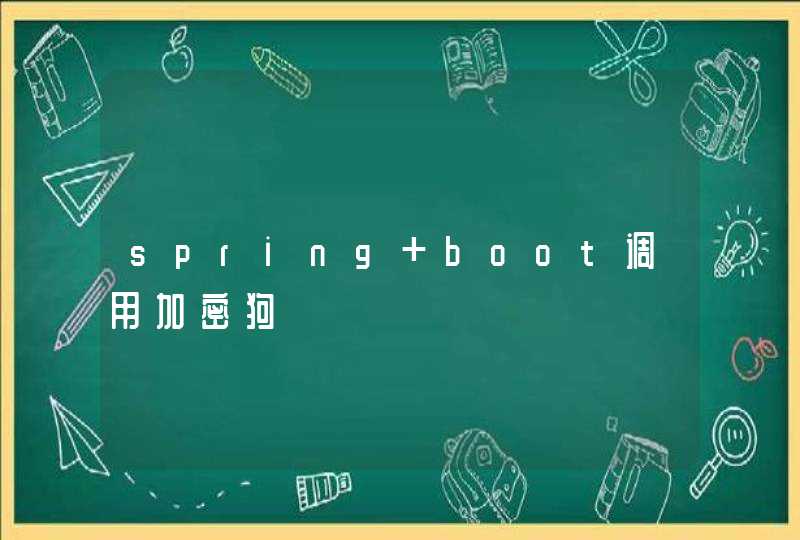强行删除开机密码需要制作U盘启动盘进入PE系统删除密码。
1、如果自己的电脑密码忘记了进不了系统需要找一台可以上网的电脑下载装机吧一键重装系统。
2、U盘插入电脑,备份重要资料,打开装机吧,进入主界面切换至U盘启动,选择U盘模式。
3、勾选U盘选项,点击一键制作启动U盘。
4、出现提示窗口,点击确定,点击uefi/bios双启动,然后出现系统选择界面,点击取消下载系统且制作U盘。完成后拔出U盘,如果不知需要删除开机密码的电脑u盘启动热键,可以点击右下方快捷键进行查询。
5、U盘插入需要强行删除开机密码的电脑,按下开机键,迅速不停的敲击启动热键,选择U盘选项,回车。
6、出现装机吧PE选择界面,选择02新机型,回车。选择64位PE进入。
7、成功进入PE,关闭弹出的装机工具,双击打开【清除系统密码】软件。
8、文件路径一般使用默认,点击打开。
9、选择设置密码的账户,点击【更改口令】。
10、弹出输入密码窗口,如果不想设置密码就直接空白,点击OK。也可以输入新密码,OK。
11、完成后【保存更改】,拔出U盘,重启电脑。
12、这时候就可以登录账户进入系统啦。
电脑用久了,C盘难免会积累很多无用的文件,致使C盘飘红。小电相信遇到这问题的用户数不胜数,但他们几乎浑身解数也是拿它没办法的。针对这个问题,我们有什么办法呢?那么今天“如何科学清理C盘防止飘红?”就是接下来的头等大事了!
首先,不得不说一句:重启可以解决80%的电脑问题,而重装可以解决90%的电脑问题!或许这就是大家所认可的吧!
当C盘满到爆炸,电脑运行卡得一动不动的时候,在尝试重启仍是无效之后,相信很多人的第一反应就是重装系统!那么,如何快速地重装系统呢?
图片
第一步:利用电脑店U盘启动盘制作工具,将一个4G以上的U盘制作成启动盘。
图片
第二步:在MSDN下载系统镜像文件,下载完成后,将镜像文件拷贝至U盘启动盘中。接着通过该启动盘进入到PE系统。
第三步:在PE系统桌面,打开一键装机,根据如下图所示的提示操作即可。
图片
但是,重装后C盘的数据不就全没了吗?而且即便重装后用着用着也会飘红,这也不是长久之计,那该怎么办呢?别急!接下来的才是“科学清理”。
第一步:简单清理
图片
1、打开【此电脑】,右键点击C盘,选择【属性】,在弹出的窗口中我们就能看到【磁盘清理】选项,点击。
图片
2、勾选需要清理的文件,点击【确定】即可删除。
图片
第二步:深度清理
图片
1、同时按下【win+x】组合快捷键,在桌面右下角弹出的窗口中点击【Windows PowerShell(管理员)】。
图片
2、在弹出的窗口中输入【powercfg -h off】(注意有空格),回车即可关闭休眠。要知道,系统休眠文件一般会占有几个G的内存容量,而清理该文件,是不会对电脑有特别大的风险。
图片
第三步:自动清理
图片
每次清理那是多繁琐的一件事情呀,那么我们就来设置一下自动清理吧。
1、同时按下【win+i】组合快捷键,在Windows设置窗口中选择【系统】。
图片
2、下拉页面左侧选择【储存】,页面右侧,你将看到电脑各个盘的使用情况。将【储存感知】设置为【开】即可,设置完成之后,系统就可以通过删除不需要的文件来释放空间了。
图片